ダイナミックディスクの変換、ダイナミックディスクをベーシックディスクに変換、ダイナミックディスクをベーシックディスクに変更、ダイナミックディスクコンバータ
ディスクの管理ユーティリティを開くと、以下に示すようなダイナミックディスクがありますか。ダイナミックディスクとは何か、使い方そしてベーシックディスクに変換する方法などが分からない人が多数います。この記事ではダイナミックディスクの詳細を説明します。
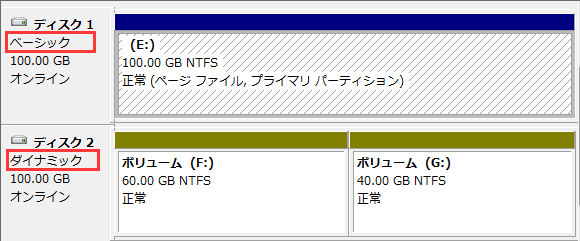
削除せずにダイナミックディスクをベーシックへの変換方法
ダイナミックディスクをベーシックディスクに変更するには、まず、Windows内蔵のディスクの管理ユーティリティを試すつもりかもしれません。しかし、そこには「ベーシックディスクに変換」が無効であることがわかります。こんな状況ではどうすればよいですか?
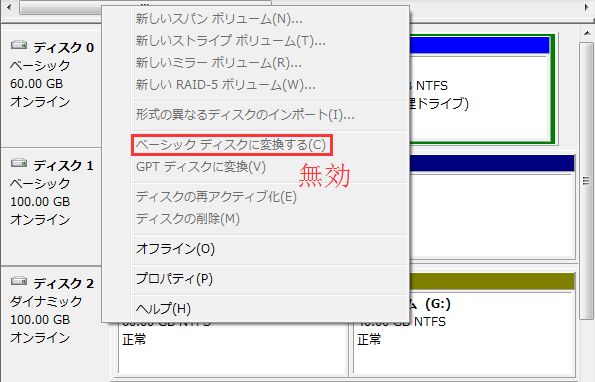
私の意見では、世界的に人気のあるハードディスク管理プログラムであるMiniTool Partition Wizardを使用するのはお勧めです。MiniTool Partititon Wizardは、データ損失なしでダイナミックディスクをベーシックディスクに変換できる最高のダイナミックディスクコンバータの1つです。したがって、削除やバックアップについて心配する必要はありません。また、OSをSSD/HDへの移行、パーティションの復元、クラスタサイズの変更など、多くの便利な機能が搭載しています。
注意:
1.このソフトウェアは、シンプルボリュームとミラーボリュームを含むダイナミックディスクの変換にのみ役立ちます。
2.このダイナミックディスク変換機能は、無料版を除くすべてのエディションで使用できます。この機能を有効にするには、ライセンスを購入する必要があります。
コンピュータにインストールした後は、手順に従って変換を開始できます。
ステップ1. MiniTool Partition Wizardのメインインターフェイスに入り、中央ペインでダイナミックディスクを簡単に見つけることができます。
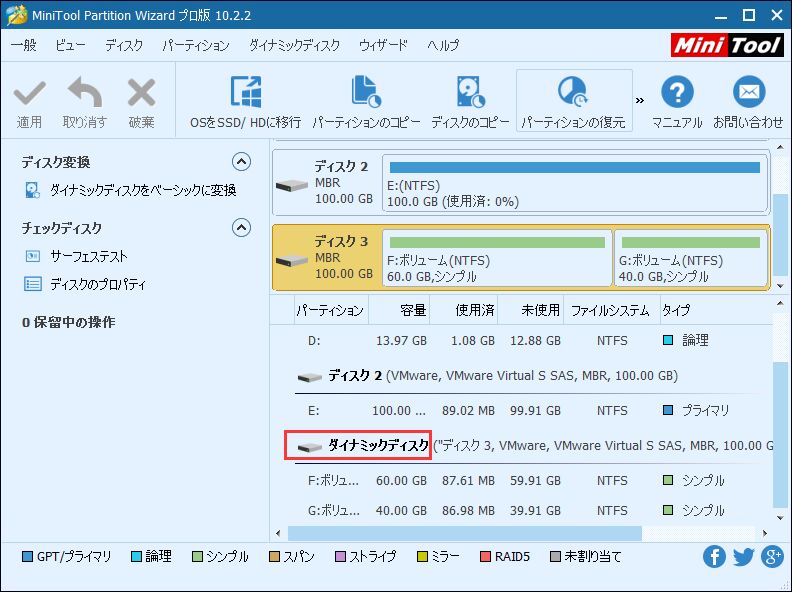
ステップ2.変換するダイナミックディスクを選択し、左のアクションパネルから[ダイナミックディスクをベーシックに変換]を選択します。またはダイナミックディスクのディスクアイコンを右クリックしてその機能も選択できます。
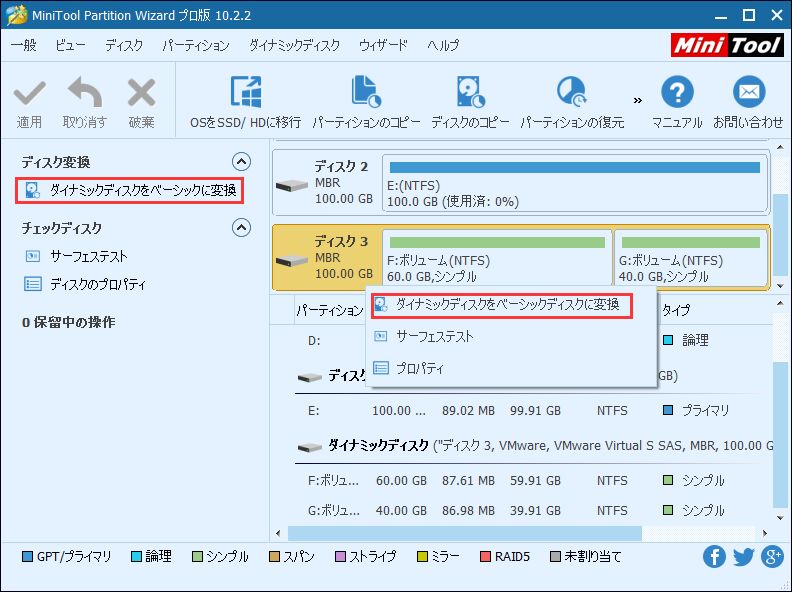
ステップ3.保留中の操作リストを展開し、MiniTool Partition Wizardが何をする予定を確認してください。変更に同意する場合は、左上の「適用」ボタンをクリックします。変換がシステムディスクに関連している場合は再起動する必要があります。
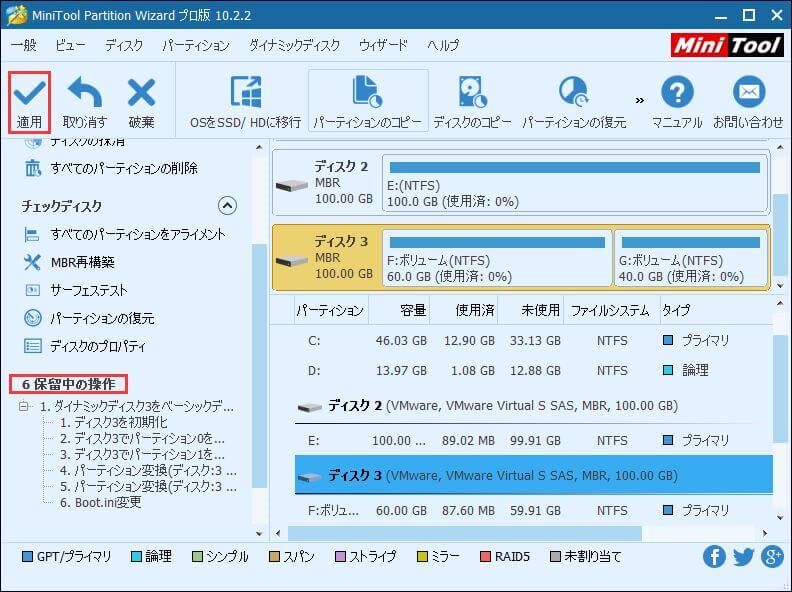
MiniTool Partition Wizard は、最高のダイナミックディスク変換ツールです。Twitterでシェア
お気に入り記事:シンプルボリュームをプライマリパーティションに簡単に変換する方法
まとめ
要するに、ダイナミックディスクをベーシックディスクに変換する場合はMiniTool Partition Wizardをご利用ください。MiniTool Partition Wizardを使用してダイナミックディスクをベーシックディスクに変更することに疑問がある場合は、下記のコメント欄に質問を残して頂き、技術サポートについては[email protected]にお問い合わせください。どんなアイデアでも大歓迎です。
